项目设置-自定义词典
添加到自定义词典的单词,在用户拼写错误时将会被忽略,系统不会提示QA错误信息。您可在【设置-项目设置-自定义词典】中,查看相应账号下的自定义词典。
查看词典
1. 点击【设置-项目设置-自定义词典】,进入【自定义词典】页面。
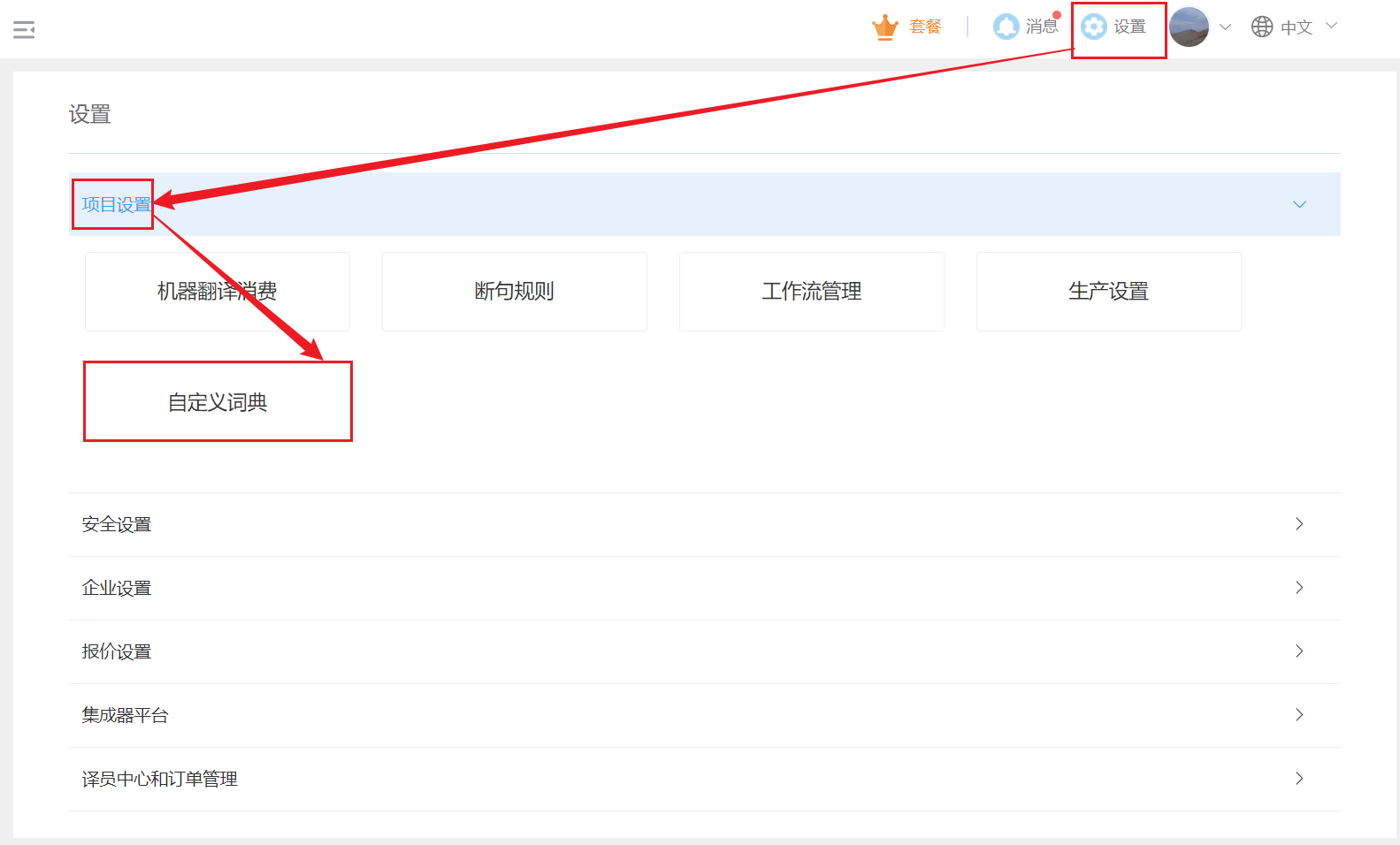
2. 您可以直接浏览【自定义词典】页面,查找您想要查看的词典,或在检索栏中输入词典名称进行检索。
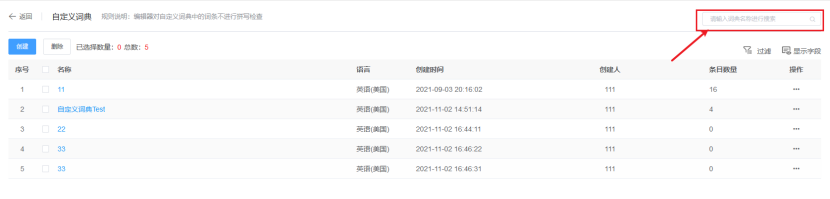
3. 点击词典名称,或点击操作栏,选择【查看词典】,以查看该词典中词条详情。
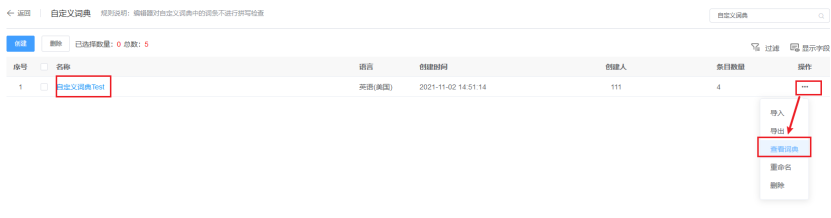
4. 进入词典详情页面,如果您想查询某个词条,您可在搜索框中输入词条名称,并点击【搜索】按钮,检索结果将会出现在下方。

添加、修改或删除词条
1. 如果您想在该词典中添加词条,可点击右上角【添加】按钮,填写词条名称、来源和备注,并点击【确认】按钮。
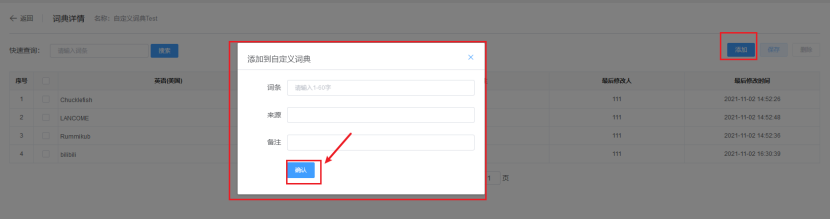
2. 如过您想对该词典中的某项词条进行修改,可直接点击相应输入栏进行修改,修改后点击右上角的【保存】按钮。

3. 如果您想删除某一或某几条词条,可勾选相应词条,并点击右上角的【删除】按钮。
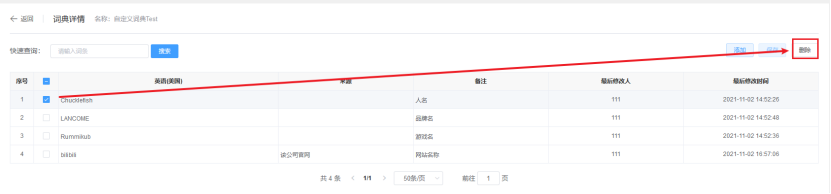
新建词典
1. 点击【新建】按钮,您可新建自定义词典。

2. 点击按钮后,会出现如下弹窗。您可依次填写该词典名称、导入词典文件(非必须)、选择词典,完成后点击【保存】按钮。
创建成功后,系统右上角会弹出如下提示:
词典文件需为xlsx格式的单语文档,大小不超过10MB,词典上限为5000词条。您也可以点击【下载模板】下载词典模板文件,填写后上传。
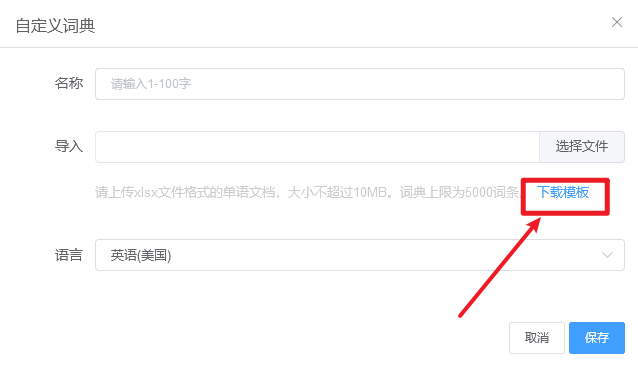
删除词典
1. 点击删除按钮,您可勾选一个或多个自定义词典进行删除。
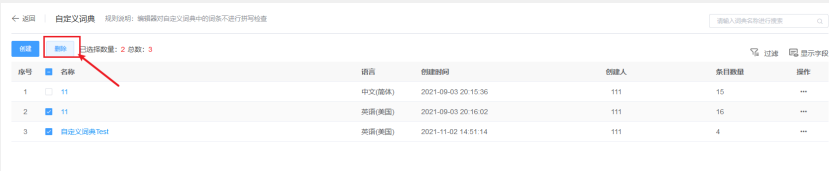
或者您也可以点击相应词典后面的操作按钮,选择删除。
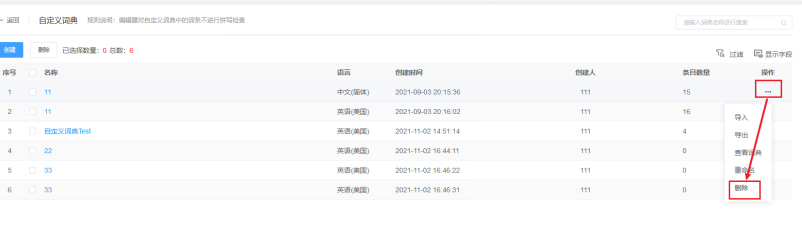
2. 点击【删除】按钮后,系统会弹出如下提示,点击【删除】按钮即可删除该词典。
删除成功后,系统会弹出如下提示。
导入/导出词典
1. 选择您想要导入/导出词条的词典,点击【操作】按钮,选择导入/导出,则可完成相应操作。
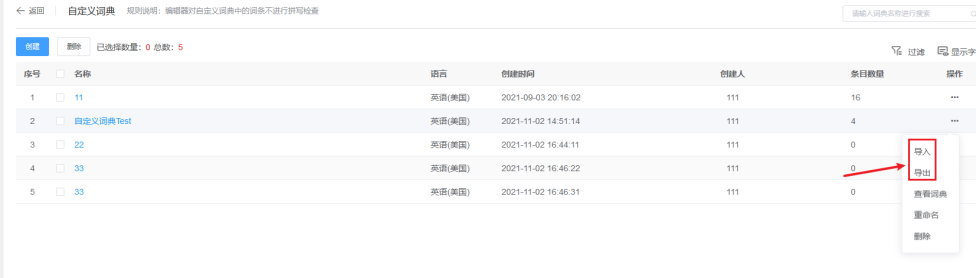
2. 点击【导入】按钮,将弹出如下弹窗,您可导入词典文件。文件需为xlsx格式的单语文档,大小不超过10MB,词典上限为5000词条。您也可以点击【下载模板】下载词典模板文件,填写后上传。
3. 点击【导出】按钮,出现如下弹窗。点击【点此下载】则可下载词典词条。
编辑词典名称
点击【操作】按钮,在菜单中选择【重命名】,即可弹出重命名弹窗。修改词典名称,点击【保存】按钮。
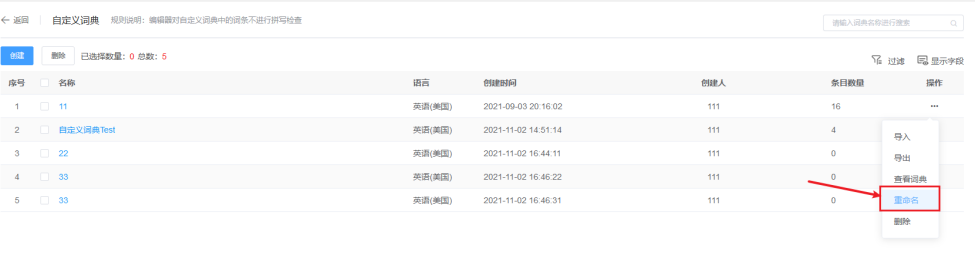
保存成功后,系统会弹出如下提示: